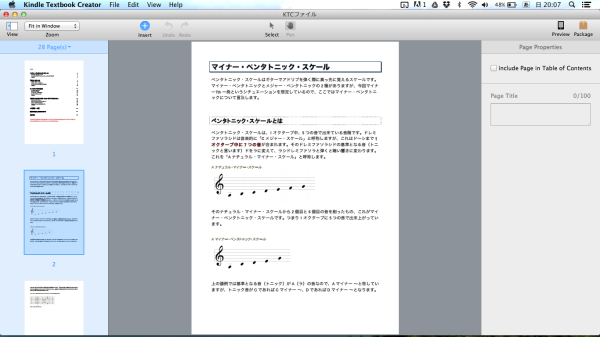先日、アマゾンのキンドルで電子本を出版しました。内容の詳しいところはこちらのコーナーを参照頂きたいのですが、HPの講座の内容を丁寧に掘り下げたものになっています。
ここでは出版する際にどのように仕上げたのか、そのプロセスを書いてます。
書類はWord形式かHTMLで
音楽系のテキストということで、画像が多いです。後ほどの説明に譲りますが、これが最終的な形式を決定づける要因となりました。
画像はLogicやGuitar Proを駆使して作ります。音楽系教則本ならではの一番面倒な作業と言えるかも。
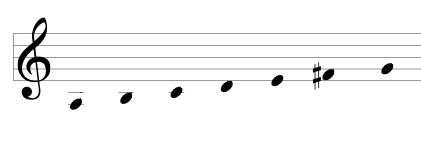
あとは文章です。画像を含めた書類の作り方には、Kindle形式に変換することを考えると、Microsoft WordかAdobe InDesign、あるいはHTMLファイルを直に作るかです。MacであればInDesignがベストなようですが、そんなものを持ってるはずはないので、今回は途中までをHarooPadというフリーのMarkDownエディタを利用しHTMLファイルに出力、その後Microsoft Wordで編集しました。
http://qiita.com/shohei909/items/f33a6cace1c83bf36c8a
Windows, Mac, Linuxで使えるMarkdownエディタ、HarooPadを使う
Wordは目次も作れますし、Kindle形式に変換するためには最適な編集方法です。
Textbook Creator
先ほどの話の通り、譜面や指板図などを山ほど追加すると、画像の量はかなりのものとなります。Kindle形式はいわゆる普通の電子本に幅広く使われているリフロー形式というものが一般的で、これは文字サイズを読者側で変えたりできるものですが、画像と文章のレイアウトを保つことが難しい形式です。レイアウトが崩れると困るような書籍の場合、PDFのような形式をつかう方が適しているわけですが、これをKindle上で実現するのが、Kindle Textbook Creatorというソフトです。
最初はKindle Previewerとか使って、リフロー形式で色々試していましたが、画像をうまく表示することができず、これに頼ることにしました。
Word形式からPDFに変換すると、表なども含め、そのままのレイアウトを完全に保ったままPDFに出来ます。そのPDFをTextbook Creatorにインポートすると、一瞬でKindleの形式に変換してくれます。
どうもPDFで設定済みの目次は適用されないようでした。目次の作り方は結局よくわかりませんでしたが、薄い本なのでそのままにしました。このソフト内で、オーディオやムービーなども挿入できます。
出版する
アマゾンのKDP(Kindle Direct Pubrishing)に登録して、本棚というメニューから本を追加すると、たやすく出版が完了します。表紙画像はデジカメで撮ったものにタイトルを入れただけですが、サイズが縦横比で8:5と決まっており、長辺2,560pxが最適な結果という公式の説明もあって、1,000px:2,560px に決定。
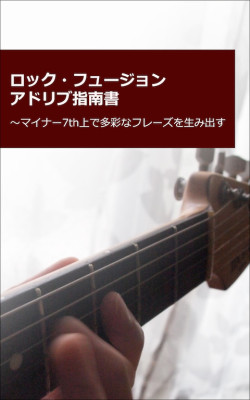
価格はUSドルで設定した上で、日本版だけを380円に設定。設定のところに英語での題名が必須入力で、確認すると一応アメリカAmazonでも売っていますが、中が日本語なので、多分誰も買わないでしょう。英語での記述が可能であれば、全世界出版もかなり簡単にできそうです。まぁ、英語で書くのが難しいわけですが。
Kindleの無料サンプルは全ページの始めの1割が使われます。始めの方に内容の無いものをだらだら書いていると、サンプルの内容がクソみたいなものになってしまうので、ある程度の情報を出しておくことが良いと思います。出版後に確認したところ、目次しか表示されず驚愕しました。その後体裁を少し変えて、再アップロードしましたが、半日程度で適用されました。
売り上げ
というわけで、出版が完了して3日程度経ちますが、何の宣伝もなしにすでに2冊程度売れており、中々いいペースです。元値が安いのでたいした収入にはなりませんが、これで調子が良ければあと何冊か考えてみようかと思ってます。